电脑故障判断与排除分析流程图
- 格式:doc
- 大小:27.00 KB
- 文档页数:1
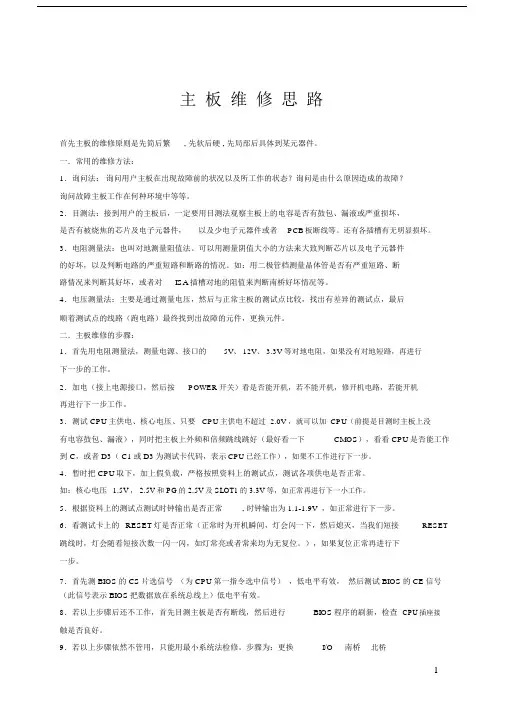
主板维修思路首先主板的维修原则是先简后繁, 先软后硬 , 先局部后具体到某元器件。
一.常用的维修方法:1.询问法:询问用户主板在出现故障前的状况以及所工作的状态?询问是由什么原因造成的故障?询问故障主板工作在何种环境中等等。
2.目测法:接到用户的主板后,一定要用目测法观察主板上的电容是否有鼓包、漏液或严重损坏,是否有被烧焦的芯片及电子元器件,以及少电子元器件或者PCB板断线等。
还有各插槽有无明显损坏。
3.电阻测量法:也叫对地测量阻值法。
可以用测量阴值大小的方法来大致判断芯片以及电子元器件的好坏,以及判断电路的严重短路和断路的情况。
如:用二极管档测量晶体管是否有严重短路、断路情况来判断其好坏,或者对ISA 插槽对地的阻值来判断南桥好坏情况等。
4.电压测量法:主要是通过测量电压,然后与正常主板的测试点比较,找出有差异的测试点,最后顺着测试点的线路(跑电路)最终找到出故障的元件,更换元件。
二.主板维修的步骤:1.首先用电阻测量法,测量电源、接口的5V、 12V、 3.3V 等对地电阻,如果没有对地短路,再进行下一步的工作。
2.加电(接上电源接口,然后按POWER开关)看是否能开机,若不能开机,修开机电路,若能开机再进行下一步工作。
3.测试 CPU主供电、核心电压、只要CPU主供电不超过 2.0V ,就可以加 CPU(前提是目测时主板上没有电容鼓包、漏液),同时把主板上外频和倍频跳线跳好(最好看一下CMOS),看看 CPU是否能工作到 C,或者 D3( C1或 D3为测试卡代码,表示CPU已经工作),如果不工作进行下一步。
4.暂时把 CPU取下,加上假负载,严格按照资料上的测试点,测试各项供电是否正常。
如:核心电压 1.5V , 2.5V 和 PG的 2.5V 及 SLOT1的 3.3V 等,如正常再进行下一小工作。
5.根据资料上的测试点测试时钟输出是否正常, 时钟输出为 1.1-1.9V ,如正常进行下一步。
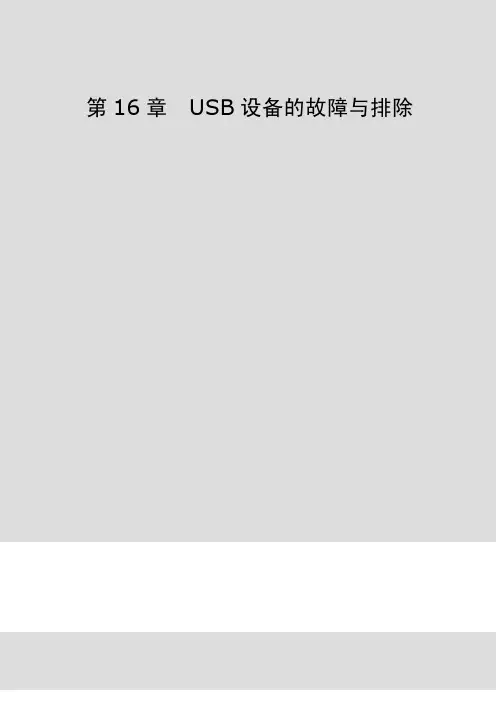
130第16章USB设备的故障与排除132 计算机组装与维护132图16-1 USB 设备的处理流程图16.1 常见找不到USB 设备的原因常见找不到USB 设备的原因分以下几种情况:1、数据线接口松动导致无法识别:2、使用USB 延长线导致电压降低造成干扰过大造成无法识别和无法正常浏览:3、线的质量太差造成无法识别;4、USB 端口电压过低造成无法识别;5、部分种类的MP3、MP4、手机自身没电或者没开6、没装驱动造成无法识别;7、经常不经过安全删除就直接拔下造成数码设备损机芯电池损坏无法识别;8、劣质产品或者跌落造成内部USB 焊点脱落,造成插上去无任何反应;9、病毒作怪,双击无法打开。
16.2 U 盘的常见故障和排除上面我们说了USB 接口的常见故障及排除,下面我们来说说U 盘的常见故障和排除方法。
U 盘以其小巧玲珑,存储方便而大行其道,但我们经常受这“小家伙”的忽悠。
如何不再被它的忽悠,让他忠实地为我们服务呢?案例1:为什么将U 盘插入计算机会出现两个盘符?【故障原因】1)可能是已将U 盘分区2)主板USB 端口供电不稳,电压瞬间过高3)受高压静电冲击【解决办法】若是第一种情况,请将U 盘进行格式化;如果是第二、三种情况,请与代理商联系返回厂家维修。
案例2:为什么U 盘在插上USB 口后,计算机不认,没有出现“可移动磁盘”?133第1章故障产生原因及排除方法【故障原因】1)USB口接触不好【解决办法】拔下,等十秒钟再插上USB口,使接触完好;2)计算机的USB功能没有打开【解决办法】启动计算机进去BIOS设定,找到USB功能选项,选“使能”;3)闪存盘驱动程序没有安装完成(WIN98系统下)【解决办法】鼠标点“我的计算机”,选择属性找到“通用串行总线”,删除其中的USB MASS STORAGE项,再点击“刷新”,然后按照提示重新安装一次驱动程序。
案例3:为什么复制文件到U盘的过程中出现蓝屏错误,导致windows程序中断?【故障原因】U盘意外拔下,或有其他错误操作或松动【解决办法】重启计算机,再检查U盘内容,是否有丢失或错误,如有则重新进行格式化一遍。
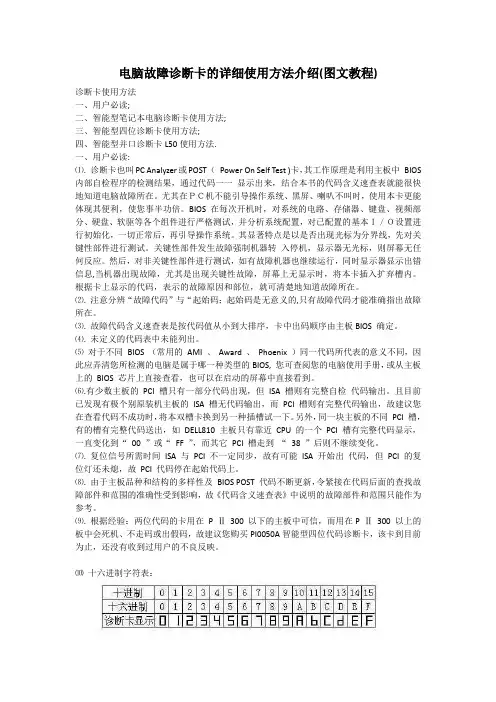

诊断卡使用方法一、用户必读;二、智能型笔记本电脑诊断卡使用方法;三、智能型四位诊断卡使用方法;四、智能型并口诊断卡L50使用方法.一、用户必读:⑴. 诊断卡也叫PC Analyzer或POST (Power On Self Test )卡,其工作原理是利用主板中BIOS 内部自检程序的检测结果,通过代码一一显示出来,结合本书的代码含义速查表就能很快地知道电脑故障所在。
尤其在PC机不能引导操作系统、黑屏、喇叭不叫时,使用本卡更能体现其便利,使您事半功倍。
BIOS 在每次开机时,对系统的电路、存储器、键盘、视频部分、硬盘、软驱等各个组件进行严格测试,并分析系统配置,对已配置的基本I/O设置进行初始化,一切正常后,再引导操作系统。
其显著特点是以是否出现光标为分界线,先对关键性部件进行测试。
关键性部件发生故障强制机器转入停机,显示器无光标,则屏幕无任何反应。
然后,对非关键性部件进行测试,如有故障机器也继续运行,同时显示器显示出错信息,当机器出现故障,尤其是出现关键性故障,屏幕上无显示时,将本卡插入扩弃槽内。
根据卡上显示的代码,表示的故障原因和部位,就可清楚地知道故障所在。
⑵. 注意分辨“故障代码”与“起始码;起始码是无意义的,只有故障代码才能准确指出故障所在。
⑶. 故障代码含义速查表是按代码值从小到大排序,卡中出码顺序由主板BIOS 确定。
⑷. 未定义的代码表中未能列出。
⑸对于不同BIOS (常用的AMI 、Award 、Phoenix )同一代码所代表的意义不同,因此应弄清您所检测的电脑是属于哪一种类型的BIOS, 您可查阅您的电脑使用手册,或从主板上的BIOS 芯片上直接查看,也可以在启动的屏幕中直接看到。
⑹.有少数主板的PCI 槽只有一部分代码出现,但ISA 槽则有完整自检代码输出。
且目前已发现有极个别原装机主板的ISA 槽无代码输出,而PCI 槽则有完整代码输出,故建议您在查看代码不成功时,将本双槽卡换到另一种插槽试一下。
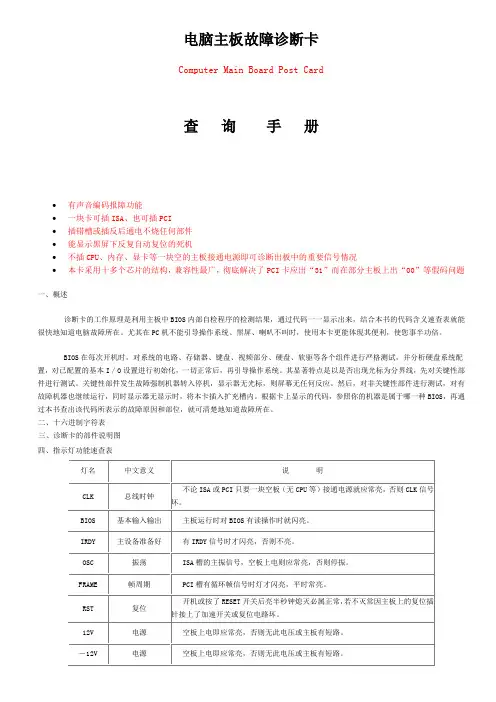
电脑主板故障诊断卡Computer Main Board Post Card查询手册•有声音编码报障功能•一块卡可插ISA、也可插PCI•插错槽或插反后通电不烧任何部件•能显示黑屏下反复自动复位的死机•不插CPU、内存、显卡等一块空的主板接通电源即可诊断出板中的重要信号情况•本卡采用十多个芯片的结构,兼容性最广,彻底解决了PCI卡应出“31”而在部分主板上出“00”等假码问题一、概述诊断卡的工作原理是利用主板中BIOS内部自检程序的检测结果,通过代码一一显示出来,结合本书的代码含义速查表就能很快地知道电脑故障所在。
尤其在PC机不能引导操作系统、黑屏、喇叭不叫时,使用本卡更能体现其便利,使您事半功倍。
BIOS在每次开机时,对系统的电路、存储器、键盘、视频部分、硬盘、软驱等各个组件进行严格测试,并分析硬盘系统配置,对已配置的基本I/O设置进行初始化,一切正常后,再引导操作系统。
其显著特点是以是否出现光标为分界线,先对关键性部件进行测试。
关键性部件发生故障强制机器转入停机,显示器无光标,则屏幕无任何反应。
然后,对非关键性部件进行测试,对有故障机器也继续运行,同时显示器无显示时,将本卡插入扩充槽内。
根据卡上显示的代码,参照你的机器是属于哪一种BIOS,再通过本书查出该代码所表示的故障原因和部位,就可清楚地知道故障所在。
二、十六进制字符表三、诊断卡的部件说明图四、指示灯功能速查表5V 电源空板上电即应常亮,否则无此电压或主板有短路。
-5V 电源空板上电即应常亮,否则无此电压或主板有短路。
(只有ISA槽才有此电压)3V3 电源这是PCI槽特有的3.3V电压,空板上电即应常亮,有些有PCI槽的主板本身无此电压,则不亮。
五、使用流程图(以最小系统为例)六、故障代码含义速查表查表必读:(注意事项)1、特殊代码“00”和“FF”及其它起始码有三种情况出现:①已由一系列其它代码之后再出现:“00”或“FF”,则主板OK。
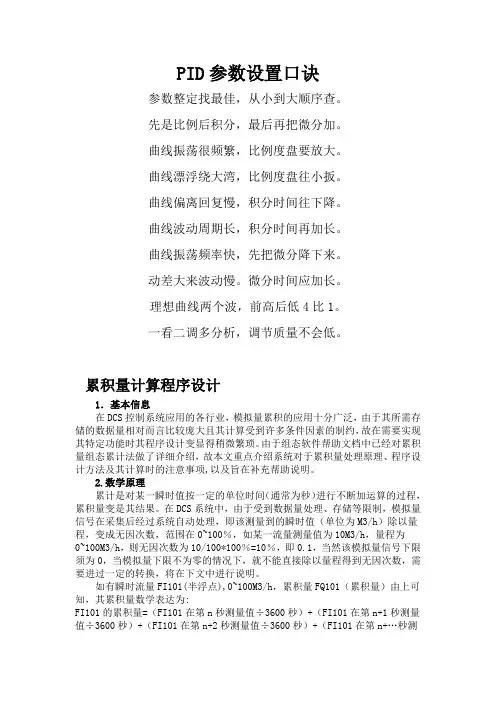
PID参数设置口诀参数整定找最佳,从小到大顺序查。
先是比例后积分,最后再把微分加。
曲线振荡很频繁,比例度盘要放大。
曲线漂浮绕大湾,比例度盘往小扳。
曲线偏离回复慢,积分时间往下降。
曲线波动周期长,积分时间再加长。
曲线振荡频率快,先把微分降下来。
动差大来波动慢。
微分时间应加长。
理想曲线两个波,前高后低4比1。
一看二调多分析,调节质量不会低。
累积量计算程序设计1.基本信息在DCS控制系统应用的各行业,模拟量累积的应用十分广泛,由于其所需存储的数据量相对而言比较庞大且其计算受到许多条件因素的制约,故在需要实现其特定功能时其程序设计变显得稍微繁琐。
由于组态软件帮助文档中已经对累积量组态累计法做了详细介绍,故本文重点介绍系统对于累积量处理原理、程序设计方法及其计算时的注意事项,以及旨在补充帮助说明。
2.数学原理累计是对某一瞬时值按一定的单位时间(通常为秒)进行不断加运算的过程,累积量变是其结果。
在DCS系统中,由于受到数据量处理、存储等限制,模拟量信号在采集后经过系统自动处理,即该测量到的瞬时值(单位为M3/h)除以量程,变成无因次数,范围在0~100%,如某一流量测量值为10M3/h,量程为0~100M3/h,则无因次数为10/100*100%=10%,即0.1,当然该模拟量信号下限须为0,当模拟量下限不为零的情况下,就不能直接除以量程得到无因次数,需要进过一定的转换,将在下文中进行说明。
如有瞬时流量FI101(半浮点),0~100M3/h,累积量FQ101(累积量)由上可知,其累积量数学表达为:FI101的累积量=(FI101在第n秒测量值÷3600秒)+(FI101在第n+1秒测量值÷3600秒)+(FI101在第n+2秒测量值÷3600秒)+(FI101在第n+…秒测量值÷3600秒)+……+(FI101在第n+n秒测量值÷3600秒)=(FI101在第n 秒测量值+FI101在第n+1秒测量值+FI101在第n+2秒测量值+……+FI101在第n+n秒测量值)÷3600秒,上文中已经说过,DCS系统对采样模拟量数据除量程处理,在程序计算中,上式中“FI101在第n秒测量值”实际为一个无因次数(半浮点),范围在0~100%(也可看做0.0~1.0)。

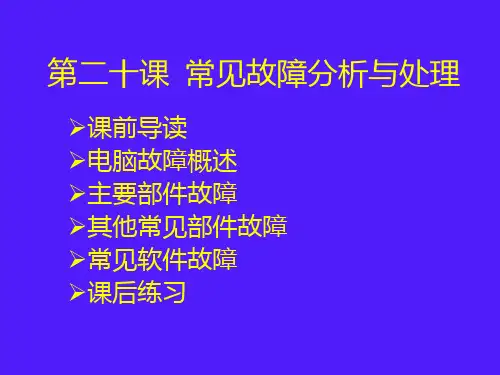
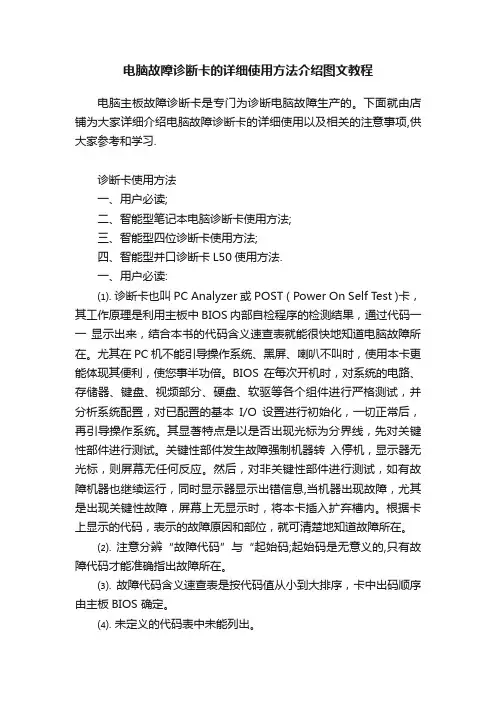
电脑故障诊断卡的详细使用方法介绍图文教程电脑主板故障诊断卡是专门为诊断电脑故障生产的。
下面就由店铺为大家详细介绍电脑故障诊断卡的详细使用以及相关的注意事项,供大家参考和学习.诊断卡使用方法一、用户必读;二、智能型笔记本电脑诊断卡使用方法;三、智能型四位诊断卡使用方法;四、智能型并口诊断卡L50使用方法.一、用户必读:⑴. 诊断卡也叫PC Analyzer或POST ( Power On Self Test )卡,其工作原理是利用主板中 BIOS 内部自检程序的检测结果,通过代码一一显示出来,结合本书的代码含义速查表就能很快地知道电脑故障所在。
尤其在PC机不能引导操作系统、黑屏、喇叭不叫时,使用本卡更能体现其便利,使您事半功倍。
BIOS 在每次开机时,对系统的电路、存储器、键盘、视频部分、硬盘、软驱等各个组件进行严格测试,并分析系统配置,对已配置的基本I/O设置进行初始化,一切正常后,再引导操作系统。
其显著特点是以是否出现光标为分界线,先对关键性部件进行测试。
关键性部件发生故障强制机器转入停机,显示器无光标,则屏幕无任何反应。
然后,对非关键性部件进行测试,如有故障机器也继续运行,同时显示器显示出错信息,当机器出现故障,尤其是出现关键性故障,屏幕上无显示时,将本卡插入扩弃槽内。
根据卡上显示的代码,表示的故障原因和部位,就可清楚地知道故障所在。
⑵. 注意分辨“故障代码”与“起始码;起始码是无意义的,只有故障代码才能准确指出故障所在。
⑶. 故障代码含义速查表是按代码值从小到大排序,卡中出码顺序由主板BIOS 确定。
⑷. 未定义的代码表中未能列出。
⑸ 对于不同 BIOS (常用的 AMI 、 Award 、 Phoenix )同一代码所代表的意义不同,因此应弄清您所检测的电脑是属于哪一种类型的BIOS, 您可查阅您的电脑使用手册,或从主板上的 BIOS 芯片上直接查看,也可以在启动的屏幕中直接看到。
⑹.有少数主板的 PCI 槽只有一部分代码出现,但 ISA 槽则有完整自检代码输出。
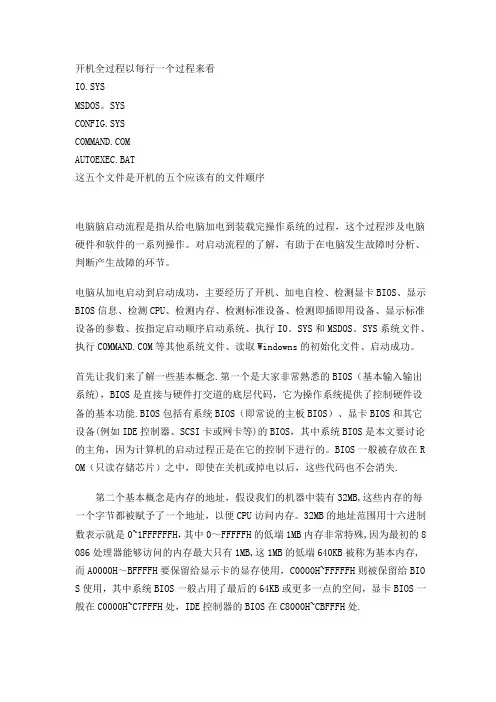
开机全过程以每行一个过程来看IO.SYSMSDOS。
SYSCONFIG.SYSAUTOEXEC.BAT这五个文件是开机的五个应该有的文件顺序电脑脑启动流程是指从给电脑加电到装载完操作系统的过程,这个过程涉及电脑硬件和软件的一系列操作。
对启动流程的了解,有助于在电脑发生故障时分析、判断产生故障的环节。
电脑从加电启动到启动成功,主要经历了开机、加电自检、检测显卡BIOS、显示BIOS信息、检测CPU、检测内存、检测标准设备、检测即插即用设备、显示标准设备的参数、按指定启动顺序启动系统、执行IO。
SYS和MSDOS。
SYS系统文件、执行等其他系统文件、读取Windowns的初始化文件、启动成功。
首先让我们来了解一些基本概念.第一个是大家非常熟悉的BIOS(基本输入输出系统),BIOS是直接与硬件打交道的底层代码,它为操作系统提供了控制硬件设备的基本功能.BIOS包括有系统BIOS(即常说的主板BIOS)、显卡BIOS和其它设备(例如IDE控制器、SCSI卡或网卡等)的BIOS,其中系统BIOS是本文要讨论的主角,因为计算机的启动过程正是在它的控制下进行的。
BIOS一般被存放在R OM(只读存储芯片)之中,即使在关机或掉电以后,这些代码也不会消失.第二个基本概念是内存的地址,假设我们的机器中装有32MB,这些内存的每一个字节都被赋予了一个地址,以便CPU访问内存。
32MB的地址范围用十六进制数表示就是0~1FFFFFFH,其中0~FFFFFH的低端1MB内存非常特殊,因为最初的8 086处理器能够访问的内存最大只有1MB,这1MB的低端640KB被称为基本内存,而A0000H~BFFFFH要保留给显示卡的显存使用,C0000H~FFFFFH则被保留给BIO S使用,其中系统BIOS一般占用了最后的64KB或更多一点的空间,显卡BIOS一般在C0000H~C7FFFH处,IDE控制器的BIOS在C8000H~CBFFFH处.引导过程打开计算机机电源后到计算机准备接受你发出的命令之间计算机所运行的过程称为引导(Boot)过程。
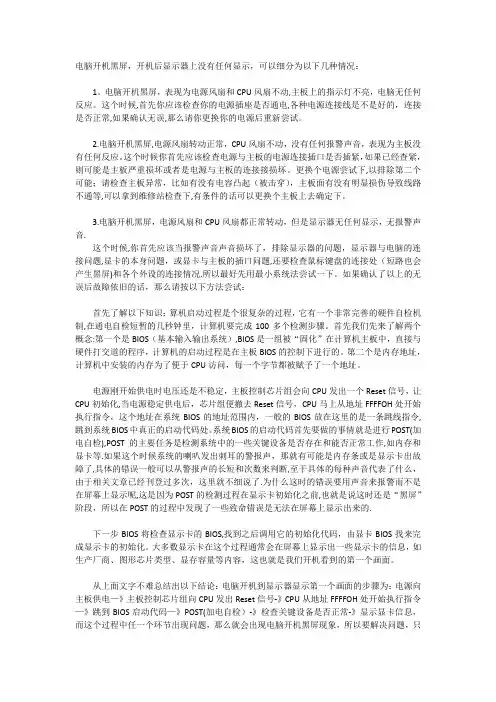
电脑开机黑屏,开机后显示器上没有任何显示,可以细分为以下几种情况:1。
电脑开机黑屏,表现为电源风扇和CPU风扇不动,主板上的指示灯不亮,电脑无任何反应。
这个时候,首先你应该检查你的电源插座是否通电,各种电源连接线是不是好的,连接是否正常,如果确认无误,那么请你更换你的电源后重新尝试。
2.电脑开机黑屏,电源风扇转动正常,CPU风扇不动,没有任何报警声音,表现为主板没有任何反应。
这个时候你首先应该检查电源与主板的电源连接插口是否插紧,如果已经查紧,则可能是主板严重损坏或者是电源与主板的连接接损坏。
更换个电源尝试下,以排除第二个可能;请检查主板异常,比如有没有电容凸起(被击穿),主板面有没有明显损伤导致线路不通等,可以拿到维修站检查下,有条件的话可以更换个主板上去确定下。
3.电脑开机黑屏,电源风扇和CPU风扇都正常转动,但是显示器无任何显示,无报警声音.这个时候,你首先应该当报警声音声音损坏了,排除显示器的问题,显示器与电脑的连接问题,显卡的本身问题,或显卡与主板的插口问题,还要检查鼠标键盘的连接处(短路也会产生黑屏)和各个外设的连接情况.所以最好先用最小系统法尝试一下。
如果确认了以上的无误后故障依旧的话,那么请按以下方法尝试:首先了解以下知识:算机启动过程是个很复杂的过程,它有一个非常完善的硬件自检机制,在通电自检短暂的几秒钟里,计算机要完成100多个检测步骤。
首先我们先来了解两个概念:第一个是BIOS(基本输入输出系统),BIOS是一组被“固化”在计算机主板中,直接与硬件打交道的程序,计算机的启动过程是在主板BIOS的控制下进行的。
第二个是内存地址,计算机中安装的内存为了便于CPU访问,每一个字节都被赋予了一个地址。
电源刚开始供电时电压还是不稳定,主板控制芯片组会向CPU发出一个Reset信号,让CPU初始化,当电源稳定供电后,芯片组便撤去Reset信号,CPU马上从地址FFFFOH处开始执行指令,这个地址在系统BIOS的地址范围内,一般的BIOS放在这里的是一条跳线指令,跳到系统BIOS中真正的启动代码处。
电脑故障传统诊断、奇冠诊断与稳定性测试卡使用说明书V1.1(适用于台式机和笔记本电脑)全球唯一,用卡必读中国发明专利号:03126857.9专利证书号:208776侵权必究中国·广东·奇冠电子有限公司研制前言非常感谢您选择奇冠公司的传奇稳(传统诊断——BIOS POST代码、奇冠诊断、奇冠稳定性测试,简称“传奇稳”)系列产品,如果您有什么疑问,请登陆我司网站 查询详情解答;您还可以将具体问题发E-mail 到p678@,我们会及时回复您。
感谢您的信赖和支持!本卡采用大规模IC集成模块,结构紧凑,稳定可靠,确保产品品质符合高标准要求。
内部资源更丰富,抗干扰性能更优越,自身故障率极低。
无须用户安装软件,软件全部内置,我们将前沿科技与使用者行为科学相结合,进行了人性化功能设计,使用非常方便。
本公司是一家专业研发、生产诊断卡的企业,生产的新一代、准确王、二合一卡系列及传奇稳系列产品已获CE认证并受中国国家专利保护(专利号:03126857.9),侵权必究。
我公司已不再生产传统诊断卡,请广大用户在购买时认准“奇冠”字样商标及防伪标识。
本用户手册所提到的产品规格及资讯仅供参考,实际内容亦会随时更新,恕不另行通知。
如果您要了解最新产品资讯,请访问我公司网站。
本说明书不断改进,欢迎用户向我司多提意见和建议。
免责声明:对使用本卡给用户造成的损失,本公司恕不承担。
欢迎访问广州奇冠电子公司网目录一、用户必读 (1)(一)传统诊断部分 (1)(二)奇冠诊断部分 (1)(三)稳定性测试部分 (1)二、传奇稳卡功能特点 (2)(一)传统故障诊断功能特点 (2)(二)奇冠诊断功能特点 (2)(三)稳定性测试功能特点 (2)三、传奇稳卡部件介绍 (3)四、传奇稳卡指示灯介绍 (4)(一)传奇稳卡指示灯含义 (4)1.为什么CLK、FRAME、IRDY指示灯要改进,改进后有何好处? (4)(二)代码性质与稳定性测试结果结合分析及处理方法说明表 (5)(三)稳定性测试状态说明 (6)(四)根据指示灯显示状态找出故障部位及其解决方法 (6)五、奇冠代码含义说明 (7)六、传统诊断功能的POST代码含义 (30)1.AMI BIOS (30)2.Award BIOS (37)3.Phoenix BIOS (40)七、声音代码含义表 (44)1.AMI BIOS自检鸣响含义 (44)2.Award BIOS自检鸣响含义 (44)3.Phoenix BIOS自检鸣响含义 (44)八、流程图 (46)图1、检测流程总图 (46)图2:稳定性测试流程图 (47)图3:如何利用本卡判断“不稳定”原因流程图 (48)图4:如何利用本卡判断引起“不稳定”故障部位及排除流程图 (49)图5:如何利用本卡采用相应手段诱发出引起“不稳定”原因流程图 (50)图6:如何利用本卡判断复位故障流程图 (51)图7:如何利用本卡判断是否为市电引起流程图 (52)图8:如何利用本卡判断是否为内存条混插引起流程图 (53)图9:如何利用本卡判断是否为电源负载能力不够引起流程图 (54)图10:如何利用本卡判断是否为散热不良引起流程图 (55)图11:如何利用本卡判断是否为灰尘引起流程图 (56)图12:如何利用本卡判断是否为强磁干扰引起流程图 (57)图13:如何利用本卡判断是否为接触不良引起流程图 (58)九、常见问题与解决方法:.........................................................................................1.如何利用本卡选配电脑工作稳定的UPS? (59)2.如何利用本卡检验开发的外围设备对电脑的干扰? (61)3.如何利用本卡挑选用于重要场合的电脑? (60)4.测试时不拔除硬盘是否会对电脑不利? (61)5.如何选购稳定性测试卡? (61)6.显示“no”是什么意思?怎样处理? (30)一、用户必读(一)传统诊断部分1.诊断卡显示一系列代码后,BIOS代码停在“FF”或“00”,则表示主板自检已通过。
怎样判断cpu是不是坏了
作为电脑的核心设备,一旦发生故障将会使整台电脑瘫痪,但很少人懂得怎么检测问题所在。
为此店铺为大家整理推荐了相关的知识,希望大家喜欢。
判断cpu是不是坏了的方法
若电脑不能开机,打开电脑主机箱,查看CPU是否插好,若没插好重插CPU即可。
检查供电系统,查看电源是否正常,电压设置是否正确,是否有短路或断路的情况。
检查风扇,打开电脑主机箱,查看CPU风扇是否安装正确,如果安装不正确重新安装即可。
若安装正确,检查CPU风扇运转是否正常,若不正常更换即可。
检查散热片,检查CPU散热片是否安装牢固,散热片是否与CPU 接触良好,不牢固重新安装即可,并在散热片上涂上硅胶。
卸下CPU风扇,查看CPU是否有被烧毁或压坏的痕迹,可以在另外一台电脑上测试原CPU是否正常。
若以上检查都正常,通过BIOS设置或主板跳线将CPU工作电压调高0.05V,看故障是否消失,若仍存在需恢复CPU频率。
7这样就完成了CPU的检测,具体的流程图如下。
电脑故障判断与排除分析流程图
一、电脑开机后无显示(排除各种线缆未接好的可能)
1、有声音:1.一长三短:显卡问题。
解决方法:重插
2.持续均匀的响声:内存问题。
解决方法:重插、换插槽、去尘
3.一声响:本应是正常启动声音,若无显示,可能是显卡坏
(备注:有声音说明开始自检了,说明主板和CPU是好的,问题只可能在内存及显卡)
2、无声音:这种问题常见原因有:内存接触不良(可能性最大)—主板与机箱电路短
路(也较常见)—主板有问题—CPU问题。
解决思路:将内存去尘后重插—如若不行,想办法证明主板与CPU是好的,方法
是:拔内存后开机
若有声音,证明主板和CPU是好的,问题还在内存,解决方法同上。
若无声音,说明问题在主板(可能性最大,往往是短路造成)及CPU,解决方
法是:将配件从机箱中取出,将主板应放在一个绝缘体上放在机箱
外面测试(只留主板,CPU,内存及接好SPEAK线,只要有内存
报警声音,主板及CPU就是好的,只要再将内存插上就可以了),
如若还不行的话,可以给主板CMOS放电,如若还不行,那就只能
替换掉主板或CPU中的一个来试了,一般是因为主板有问题造成
的,CPU问题可能较小。
二、开机后有显示
1、自检过不去:肯定是因为CMOS设置不正确倒致,解决方法:进入CMOS装入默
认值,然后设置几个必须的选项,如磁盘等。
如若不行,可以给CMOS放电
2、自检通过,但不能引导系统:肯定是因为磁盘上无系统文件或系统文件及引导文件
不全或分区被破坏,解决方法:先确认原因,分区若被删除,只能重新分区,分区
存在,说明文件被破坏,只能重新安装操作系统了
3、启动操作系统时死机:可能是操作系统问题或硬件不稳定所致,先假设是系统问题:
通过还原点、备份、GHOST映像文件来恢复,如若还不行的话,就可能是硬件问
题,要证实是否是硬件质量问题,可以通过安装系统来证实,系统装不上说明硬件
质量有问题:可能是内存质量、主板质量、硬盘坏道(可通过SCANDISK的检测),这时只能通过替换法来测试了
三、运行软件时死机或有问题:首先看运行其它类似的软件是否有问题,若只是
运行这个软件有问题,可能是软件本身有问题,重装后再试,若运行很多软件都有问题,可能原因就是系统问题或硬件质量问题,解决方法:重新安装系统来测试,安装时没问题,说明硬件没问题,原先应该是系统有问题,若安装系统时有问题,说明是硬件质量问题:可能是内存质量、主板质量、硬盘坏道(可通过SCANDISK的检测),这时只能通过替换法来测试了。